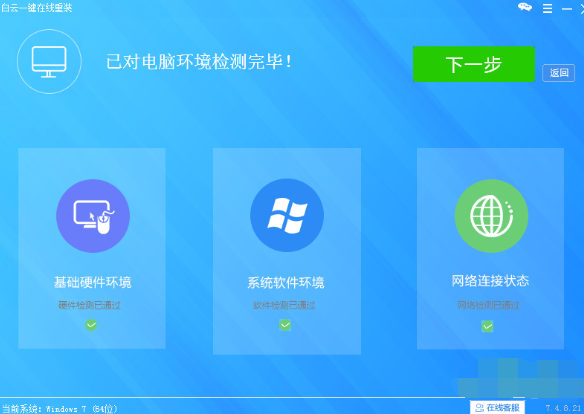
相信会重装系统的小伙伴都听说过或者使用过白云一键装机。在我们使用电脑遇到一些问题的时候我们可以使用重装系统来解决问题,最近就有用户找到小编想要了解白云一键装机的详细教程,那么今天小编就来跟大家分享一下白云一键装机怎么操作。下面就让我们一起来看看吧!
白云一键装机的详细教程:
1、打开白云一键重装,在软件界面中点击【立即重装】,等待检查安装环境成功后单击【下一步】。
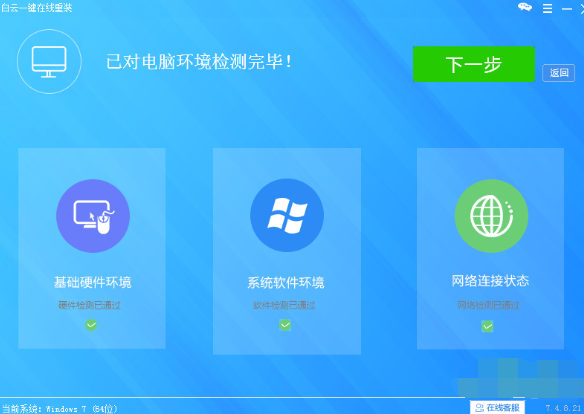
2、选择我们需要安装的系统,点击【安装】。
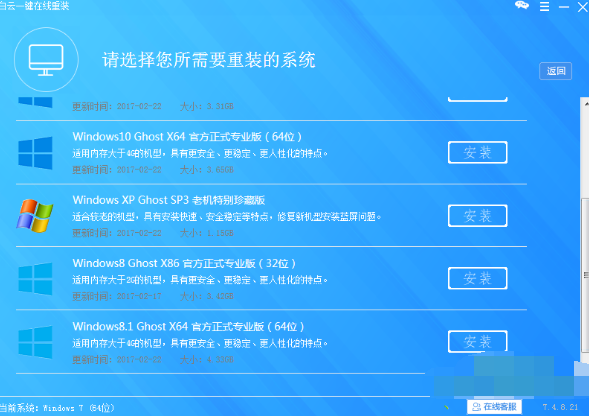
3、接下来自动下载安装,不需要人工干扰,系统部署完成后自动重启电脑开始安装系统。
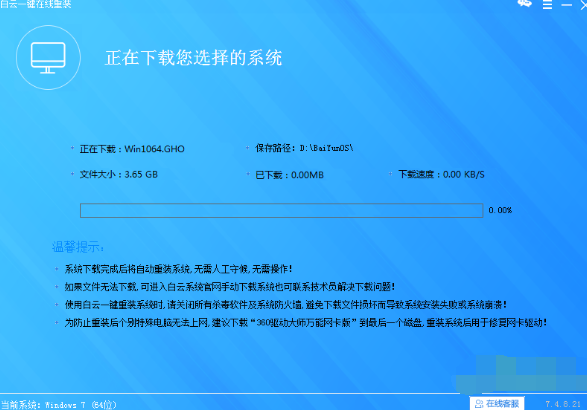
4、最后等待安装完成进入系统即可。
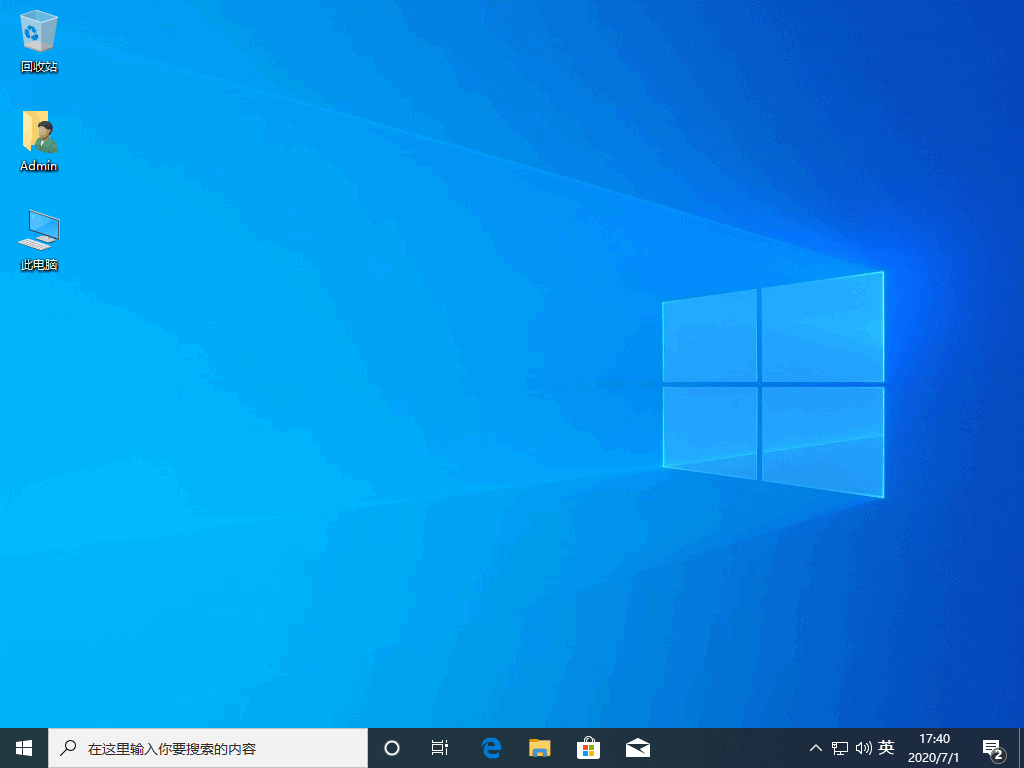
以上就是关于白云一键装机怎么操作的详细教程啦!希望能够帮助到大家!






 粤公网安备 44130202001059号
粤公网安备 44130202001059号